Vlákno a prepojenie textových rámov InDesign CS5

Naučte sa, ako prepojiť (prepojiť) textové rámčeky v InDesign Creative Suite 5, aby medzi nimi mohol plynúť text a optimalizovať tak svoje publikácie.
Text v dokumente v Adobe Acrobat Creative Suite 5 môžete jednoducho zvýrazniť, podčiarknuť a prečiarknuť pomocou nástroja Zvýrazniť text na paneli s nástrojmi Poznámky a značky, ku ktorému sa dostanete kliknutím na možnosť Komentár na paneli s nástrojmi Úlohy. Potom môžete vybrať Zobraziť nástroje pre komentáre a značky.
Panel s nástrojmi Komentáre a značky môžete otvoriť aj výberom položky Zobraziť → Panely nástrojov → Komentáre a značky.
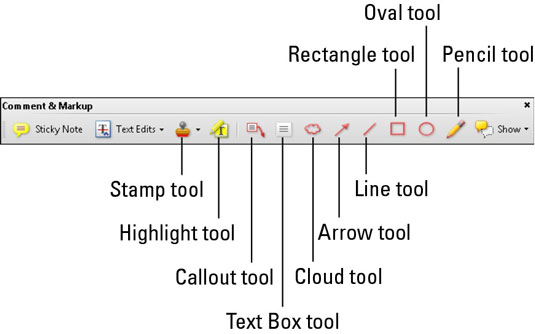
Panel s nástrojmi Poznámky a značky v aplikácii Acrobat Creative Suite 5 obsahuje niekoľko užitočných nástrojov. Nástroje Zvýrazniť text, Prečiarknuť text a Podčiarknuť text poskytujú rovnaké funkcie a možnosti, aké sú dostupné v nástroji Úpravy textu, no s ľahším prístupom.
| Akcia | Postup |
|---|---|
| Zvýrazniť text |
|
| Podčiarknuť text |
|
| Prečiarknuť text |
|
Ak chcete odstrániť zvýraznené, prečiarknuté alebo podčiarknuté formátovanie, stačí kliknúť na naformátovanú oblasť a stlačiť kláves Delete alebo Backspace. Váš text zostane, ale formátovanie zmizne.
Naučte sa, ako prepojiť (prepojiť) textové rámčeky v InDesign Creative Suite 5, aby medzi nimi mohol plynúť text a optimalizovať tak svoje publikácie.
Obrázky, ktoré importujete do dokumentov InDesign, môžu byť prepojené alebo vložené. Pochopte, kedy použiť každú metódu pre optimalizované publikovanie.
Adobe Photoshop CS6 vám umožňuje upravovať akcie. Naučte sa, ako upraviť akcie, aby ste dosiahli požadované výsledky pri práci s obrázkami.
Predtým, ako sa naučíte orezávať obrázky v aplikácii Adobe Illustrator, musíte najprv umiestniť obrázky. Preskúmajte, ako vložiť a prepojiť súbory a umiestniť text do cesty.
Adobe Illustrator v rámci Adobe CS5 ponúka pokročilé metódy pre efektívne usporiadanie a umiestňovanie ilustrácií. Prispôsobenie pravítka a sprievodcov vám pomôže dosiahnuť presné výsledky.
Naučte sa, ako zmeniť nastavenie dokumentu v InDesign Creative Suite 5 vrátane veľkosti strán a počtu strán. Toto je praktický sprievodca pre efektívnu prácu s dokumentmi.
Naučte sa, ako vytvoriť orezové cesty v Adobe Photoshop CS6 pre dokonalé siluety, ktoré sú vhodné na prenášanie do iných aplikácií na zalamovanie textu. Orezové cesty sú základom pre efektívnu prácu s grafikou.
Naučte sa, ako nastaviť zásady správy farieb vo Photoshope CS6, aby ste optimálne spravovali farebné profily a dosiahli presné farby vo svojich projektoch.
Adobe Creative Suite 5 (Adobe CS5) Dreamweaver ponúka efektívne metódy na úpravu tabuliek, vrátane pridávania a odstraňovania riadkov a stĺpcov. Naučte sa optimalizovať svoje tabulky pre lepšie SEO.
Pri navrhovaní v aplikácii Adobe Illustrator CC často potrebujete presnú veľkosť tvarov. Zmeňte veľkosť tvarov rýchlo pomocou nástroja Transformácia a rôznych techník.







Katarína Z. -
Našla som tento článok veľmi užitočný, najmä keď pripravujem prezentáciu. Ďakujem, že ste to zdieľali!
Petra Z. -
Nedávno som sa snažila zvýrazniť text v PDF a nevedela som, ako na to. Tento článok mi otvoril nové možnosti. Ďakujem
Bianca T. -
Rada trávim čas editovaním PDF. Možno napíšem vlastný článok o svojich skúsenostiach. 😊
Andrej B. -
Skvelý článok! Rozhodne by som si pridal niečo takého do svojich záznamov. Pomôže mi to pri písaní práce.
Martina P. -
Výborný tip na zvýraznenie! Presne to som potrebovala na svoje študijné materiály. Dúfam, že sa to bude dať aj na mobiloch
Samko N. -
Vaša informácia je presne to, čo som potreboval. Práca s PDF je len taká jednoduchá, keď viem, ako zvýrazniť
Jan Novák -
Veľmi užitočný článok! Nevedel som, že PDF dokumenty môžu byť tak flexibilné, pokiaľ ide o zvýrazňovanie a podčiarkovanie textu. Ďakujem za zdieľanie
Žofia123 -
Koľko rôznych programov možno použiť na úpravu PDF? Možno by ste mohli odporučiť nejaké konkrétne?
Matej R. -
Zaujal ma spôsob, akým sa dá prečiarknuť text. Mám otázku – je to možné aj v čítacích aplikáciách? Rád by som vedel viac.
Jasmina K. -
Hľadala som nejaké tipy na zjednodušenie úprav PDF a toto je super článok. Rada by som sa dozvedela viac o nástrojoch, ktoré sú dostupné.
Hugo IT -
Čo si myslíte o online nástrojoch? Sú rovnako efektívne ako desktopové aplikácie, alebo sa mýlim?
Jozef M. -
Mám skvelú skúsenosť s PDF-XChange Editor! Rád odporúčam, svieti to ako hviezda
Olívia J. -
Konečne som našla, ako zadarmo prečiarknuť text! Mohli by ste pridať aj ďalšie tipy na bezplatné nástroje
Silvia B. -
Ktoré nástroje sú najlepšie na zvýraznenie a podčiarkovanie? Mám pocit, že je ich veľa, ale aké sú najefektívnejšie?
Klara M. -
Pre mňa je dôležité mať svoje poznámky jasne označené. Zvýraznenie je top! Môžete pridať detailnejšie návody
Katrin M. -
Ráda by som vedela, aké sú najlepšie spôsoby na zvýraznenie textu pre štúdium. Máte nejaké užitočné rady
Hana Mália -
Super! Ja vždy hľadám spôsob, ako si upraviť dokumenty. Zvýrazňovanie textu mi veľmi pomáha pri učení.
Tomáš K. -
Vynikajúce informácie! Vždy som sa trápil s úpravou PDF a teraz vidím, že je to jednoduché. Musím to vyskúšať
Marek V. -
Musím sa priznať, že som mal problém s prečiarknutím textu predtým, ale tento článok mi jasne ukázal, ako na to
Róbert F. -
Može niekto zdieľať svoje skúsenosti s konkrétnymi programami na podčiarkovanie textu? Chcem sa učiť! :)
Lucia M. -
Ďakujem za tipy! Umožní väčšiu kreativitu pri práci s dokumentami. Uvažujem, že skúsim ďalšie nástroje na úpravy PDF
Ráchel Z. -
Ďakujem za objasnenie! Vždy som sa pýtala, aké sú možnosti pre zvýraznenie textu vo formáte PDF. Našla som všetko, čo potrebujem.
Damián 1990 -
Wow, presne takúto pomoc som potreboval. Zvýraznenie textu robí moju prácu omnoho jednoduchšou